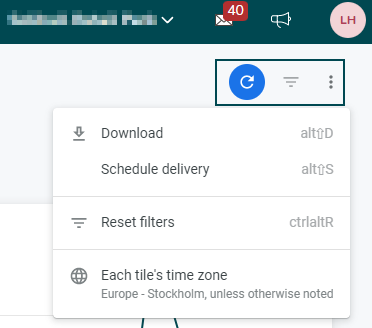Interaktions-Dashboards
Advanced Analytics bezieht sich auf den Einsatz ausgefeilter Daten und -tools, um Erkenntnisse und Informationen aus großen und komplexen Daten zu extrahieren. Diese Techniken gehen über die grundlegende statistische Analyse hinaus und können Methoden wie Daten , prädiktive Modellierung, maschinelles Lernen, künstliche Intelligenz und Deep Learning umfassen.
Der Zweck von Advanced Analytics besteht darin, verborgene Muster, Beziehungen und Trends in Daten aufzudecken, die mit herkömmlichen Methoden möglicherweise nicht sofort erkennbar sind. Diese Informationen können dann verwendet werden, um Daten Entscheidungen zu treffen, Geschäftsabläufe zu optimieren, die Leistung zu verbessern und einen Wettbewerbsvorteil zu erlangen.
Engagement Übersichts
Im Sinne der Verwendung von Advanced Analytics zum Extrahieren von Erkenntnissen für Ihr Unternehmen und Ihre Mitarbeiter haben wir das Pulse-Dashboard und das Badges-Dashboard erstellt. Wir haben diese Engagement-Dashboards mit dem Slogan entworfen: Immer wissen, wie es Ihren Mitarbeitern geht, mit Kennzahlen, die ihre Zufriedenheit widerspiegeln.
Diese Dashboards sind als leichter zugänglicher und umsetzbarer Einstieg konzipiert, damit Sie sich an Advanced Analytics gewöhnen und verstehen können, wie Sie es nutzen können, um das Engagement in Ihrem Unternehmen zu fördern.
Wie bei jedem Modul müssen Sie auch Advanced Analytics : Engagement für die relevanten Rollen in Ihrer Organisation aktivieren, damit es sichtbar ist. Dies können Sie unter Einstellungen > Rollenverwaltung vornehmen.
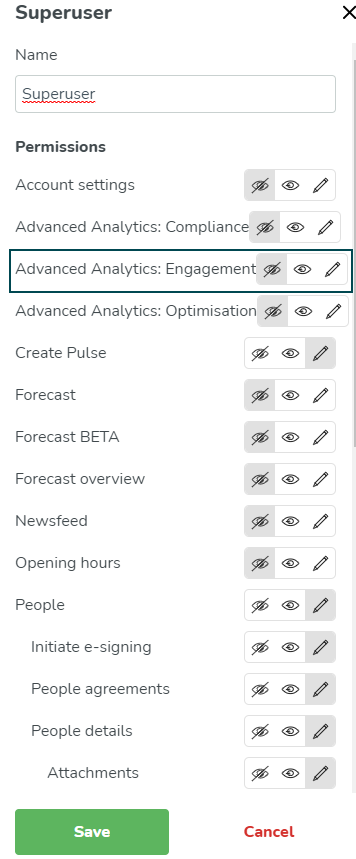
Puls Übersicht s 1.0
Die Pulse-Dashboards sind problemorientiert , sodass Sie vom ersten Tag an leicht umsetzbare Erkenntnisse gewinnen und den Wert der Dashboards erkennen können.
Wir haben die Übersicht um drei Probleme herum strukturiert, oder drei Sätze umsetzbarer Erkenntnisse:
- Verwenden meine Manager Pulse? (Wer sendet Impulse und wer nicht) .
- Interagieren Mitarbeiter mit Pulse? (Die Rücklaufquote pro Gruppe oder Mitarbeiter ) .
- Gibt es Trends in ihren Antworten? (Wie haben sich ihre Antworten im Laufe Zeit verändert) .
Als Superuser kann ich nach Zeit , Gruppe oder Frage filtern, um Folgendes anzuzeigen:
- Wie viele Impulse wurden gesendet.
- Die Gesamtantwortrate für Fragen.
- Die Antworten über Zeit für eine andere Frage.
So zeigen Sie die Pulse- Übersicht an:
Navigieren Sie zu Analytics > Engagement > Pulse . Sie können Folgendes auswählen:
- Bezirk : Wählen Sie einen oder mehrere Bezirke aus, für die Pulsinformationen angezeigt werden sollen.
- Einheit : Wählen Sie eine oder mehrere Einheiten aus, für die Pulsinformationen angezeigt werden sollen.
- Ist anonym : Wählen Sie entweder anonym oder nicht anonym aus.
- Fragetext : Wählen Sie eine oder alle Fragen aus, die Sie Ihren Mitarbeitern gestellt haben.
- Datum : Sie können aus voreingestellten Zeitintervallen auswählen, z. B. heute, gestern, vergangene Woche, vergangener Monat, vergangenes Quartal usw. Sie können die Zeitschritte auch anpassen, indem Sie die Datumsauswahl unter Benutzerdefiniert verwenden.
- Zeitgranularität : Wählen Sie Tag, Monat, Quartal, Woche oder Jahr aus.
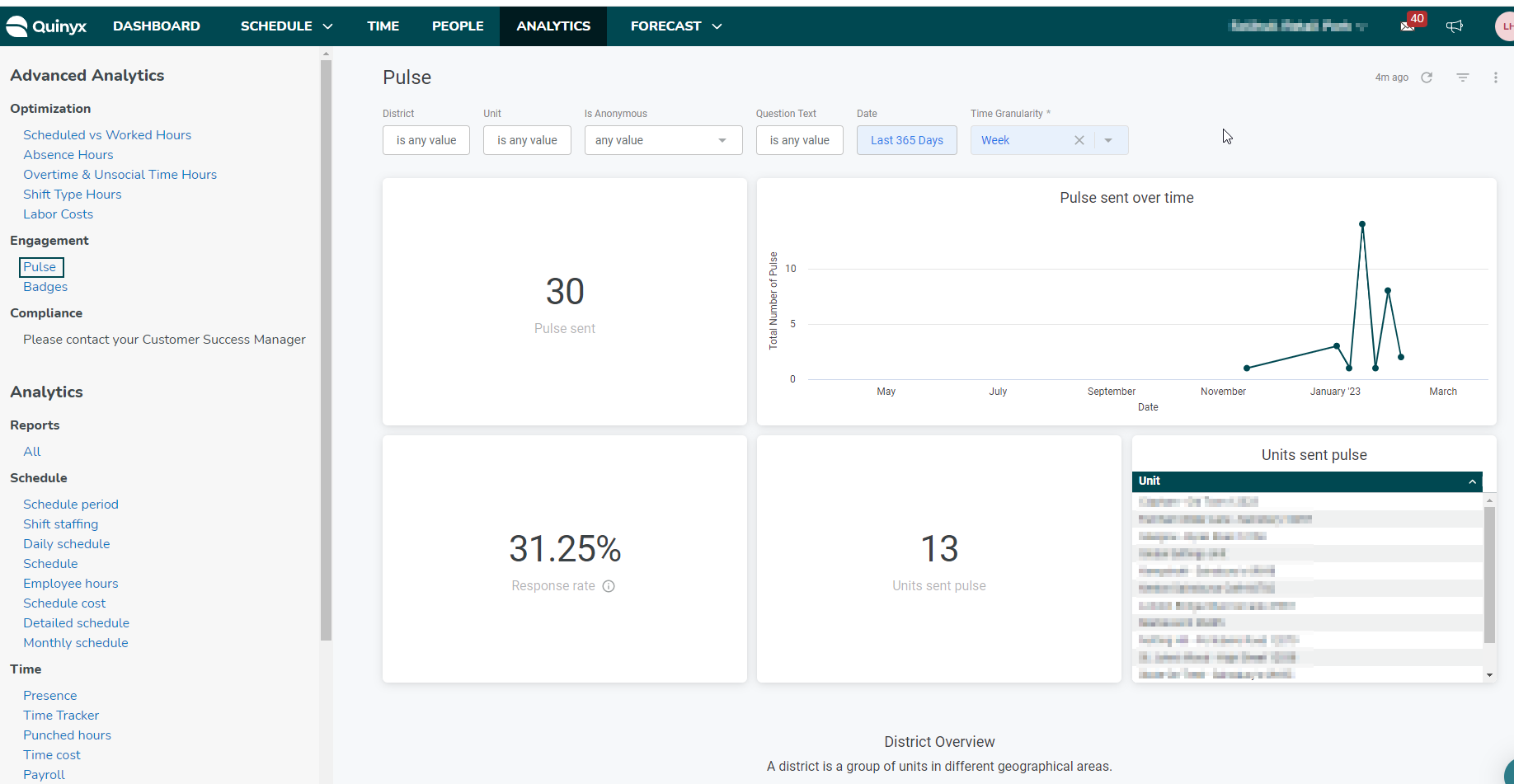
Oben rechts sehen Sie drei Optionen, Sie können die Seite aktualisieren, Sie können die ausgewählten Filter ausblenden und Sie können auswählen, ob Sie herunterladen, die Lieferung planen, die Filter zurücksetzen und die Zeitzone der Übersicht ändern möchten .
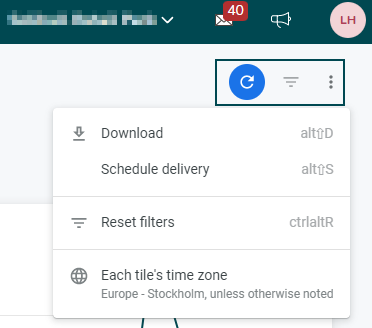
Abzeichen Übersicht s 1.0
Wie bei den Pulse- Übersicht folgten wir dem „Drei-Mantra-Ansatz“, wobei die Probleme, die wir mit den Übersicht zu beantworten versuchten, waren:
- Verwenden meine Manager Badges? (Wer versendet Badges und wer nicht) .
- Verwenden Mitarbeiter Ausweise? (Wer erhält Abzeichen und wer nicht) .
- Gibt es weitere Trends? Gibt es eine Beziehung zwischen Sender und Empfänger (Muster bei Personen, die hin und her senden, welche Ausweise wann gesendet werden usw.) ?
Als Superuser kann ich nach Zeit , Gruppe und Badge-Typ filtern, um Folgendes anzuzeigen:
- Wer hat die meisten Abzeichen verschickt .
- Wer hat die meisten Abzeichen erhalten ?
- Wie sich die allgemeine Nutzung (insgesamt gesendet) über Zeit ändert.
So zeigen Sie die Abzeichen- Übersicht an:
Navigieren Sie zu Analytics > Engagement > Badges . Sie können Folgendes auswählen:
- Bezirk : Wählen Sie einen oder mehrere Bezirke aus, für die Pulsinformationen angezeigt werden sollen.
- Einheit : Wählen Sie eine oder mehrere Einheiten aus, für die Pulsinformationen angezeigt werden sollen.
- Titel : Sie können einen oder mehrere Badge-Typen auswählen.
- Datum : Sie können aus voreingestellten Zeitintervallen auswählen, z. B. heute, gestern, vergangene Woche, vergangener Monat, vergangenes Quartal usw. Sie können die Zeitschritte auch anpassen, indem Sie die Datumsauswahl unter Benutzerdefiniert verwenden.
- Zeitgranularität : Wählen Sie Tag, Monat, Quartal, Woche oder Jahr aus.
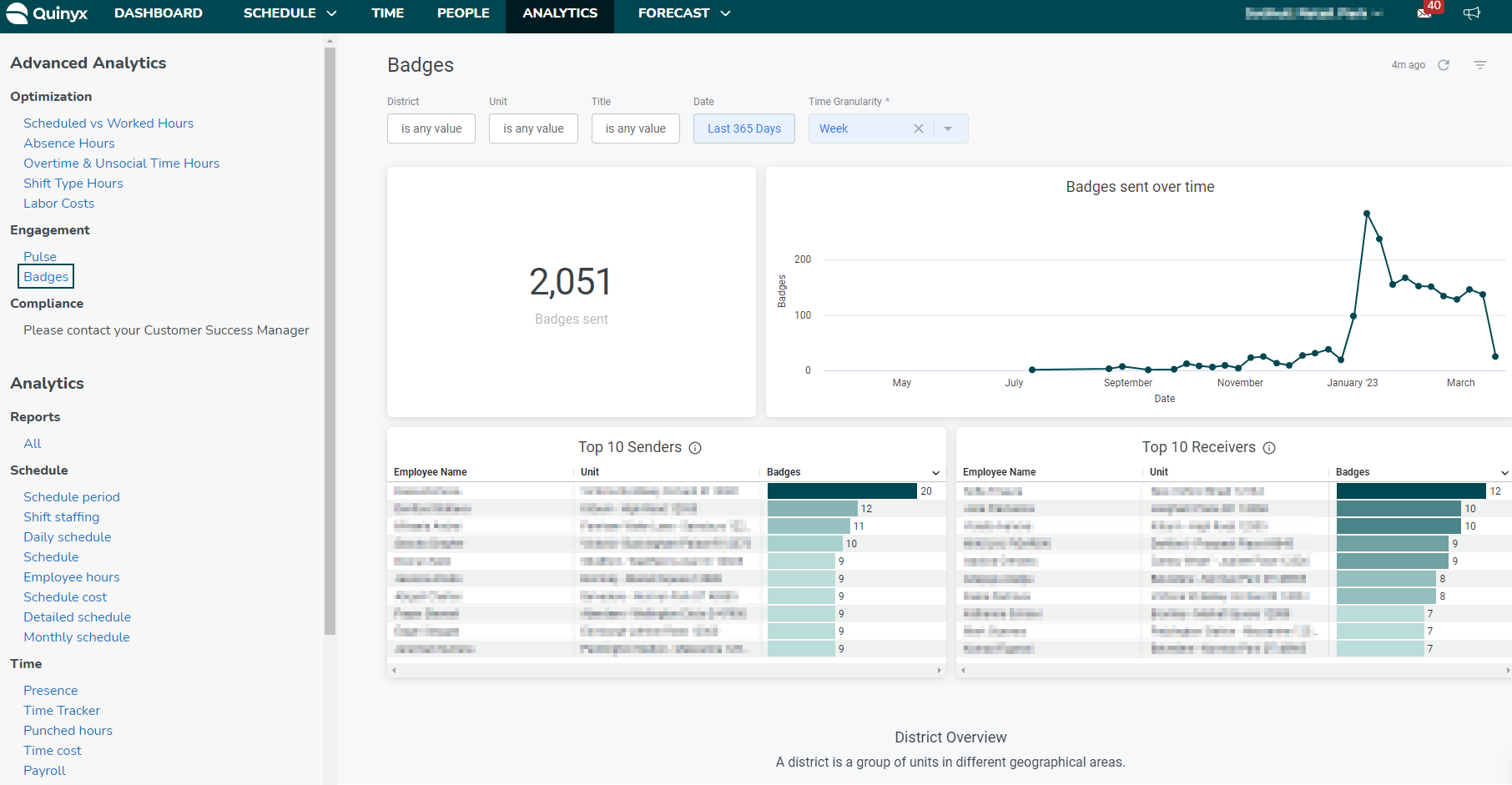
Sie können die Anzahl der gesendeten Badges, die über Zeit gesendeten Badges, die Top 10 der Absender und die Top 10 der Empfänger sehen.
Oben rechts sehen Sie drei Optionen, Sie können die Seite aktualisieren, Sie können die von Ihnen ausgewählten Filter ausblenden, und Sie können auswählen, ob Sie herunterladen, die Lieferung planen, die Filter zurücksetzen und die Übersicht ändern möchten Zeitzone.